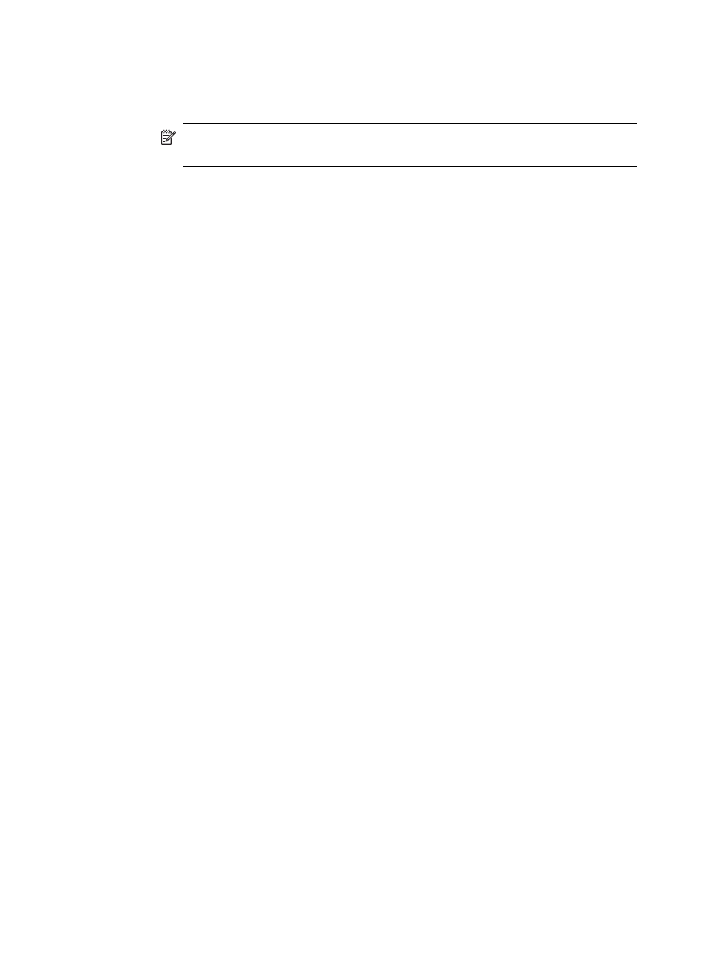
Collegamento del dispositivo mediante Bluetooth su Windows
Per collegare la periferica è necessario disporre di Windows XP e avere installato lo
stack del protocollo Microsoft Bluetooth o Widcomm/Broadcom Bluetooth Protocol
Stack. È possibile avere sia lo stack del protocollo Microsoft che lo stack Widcomm/
Broadcom sul computer. Tuttavia, è possibile utilizzarne solo uno per collegare la
periferica.
•
Stack Microsoft: se sul computer è installato Windows XP con Service Pack 2, si
dispone dello stack del protocollo Microsoft Bluetooth. Lo stack Microsoft consente
di installare un adattatore Bluetooth esterno in modo automatico. Se l'adattatore
Bluetooth supporta lo stack Microsoft ma non viene installato automaticamente,
significa che il computer non è dotato dello stack Microsoft. Per verificare se
l'adattatore Bluetooth supporta lo stack Microsoft, consultare la documentazione
fornita con l'adattatore.
•
Stack Widcomm/Broadcom: Se si dispone di un computer HP con adattatore
Bluetooth incorporato oppure è stato installato un adattatore Bluetooth HP, il
computer è dotato dello stack Widcomm/Broadcom. Se si dispone di un computer
HP a cui si collega un adattatore Bluetooth HP, l'adattatore verrà installato
mediante Widcomm/Broadcom Stack.
Capitolo 10
186
Configurazione e gestione
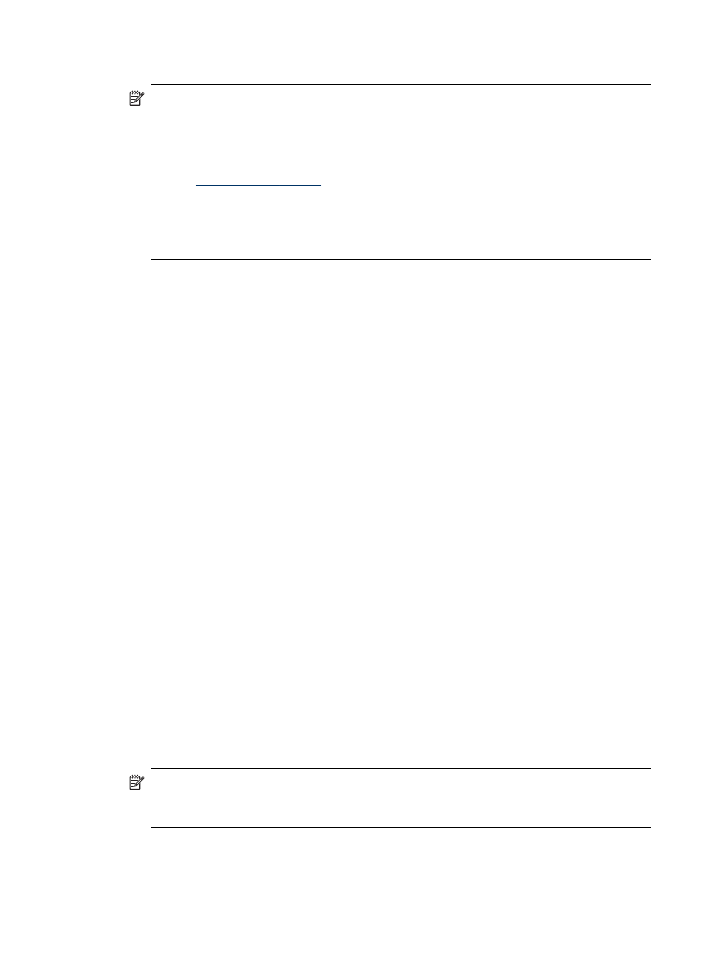
Per installare e stampare utilizzando lo stack Microsoft
Nota Accertarsi di aver installato il software del dispositivo nel computer.
L'installazione del software garantisce la disponibilità del driver della stampante
per il collegamento Bluetooth. Se il software è stato già installato, non è necessario
reinstallarlo. Se si intende configurare il dispositivo per i collegamenti USB e
Bluetooth, installare per primo il collegamento USB. Per ulteriori informazioni,
vedere
Collegamento diretto
. Se invece non si desidera un collegamento USB,
selezionare Direttamente al computer sullo schermo Tipo collegamento. Inoltre,
nello schermo Collega periferica ora, selezionare la casella di controllo accanto a
Se non è possibile collegare la periferica ora... nella parte inferiore dello
schermo.
1. Collegare un adattatore Bluetooth HP alla porta USB anteriore del dispositivo.
2. Se si utilizza un adattatore Bluetooth esterno per il computer, accertarsi che il
computer sia acceso e collegare l'adattatore Bluetooth a una porta USB. Se si
dispone di Windows XP con Service Pack 2 installato, i driver Bluetooth vengono
installati automaticamente. Se viene richiesto di selezionare un profilo Bluetooth,
selezionare HCRP, SPP o BPP.
Se si utilizza un computer con Bluetooth incorporato, verificare semplicemente che
il computer sia acceso.
3. Dalla barra delle applicazioni di Windows, fare clic su Start, quindi su Stampanti e
fax.
4. Fare doppio clic sull'icona Aggiungi stampante.
5. Fare clic su Avanti, quindi selezionare una stampante Bluetooth.
6. Per completare l’installazione seguire le istruzioni a video.
7. Stampare normalmente come su qualsiasi altra stampante.
Per installare e stampare utilizzando Widcomm/Broadcom Stack
1. Accertarsi di aver installato il software del dispositivo nel computer.
2. Collegare un adattatore Bluetooth HP alla porta USB anteriore del dispositivo.
3. Fare clic sull'icona Risorse Bluetooth sul desktop o nella barra delle applicazioni.
4. Fare clic su Mostra periferiche disponibili.
5. Una volta rilevate le periferiche disponibili, fare doppio clic sul nome del proprio
dispositivo per completare l'installazione.
6. Stampare normalmente come su qualsiasi altra periferica di stampa.